Kattintson a hiperhivatkozásra az Excel programban a Word dokumentum adott oldalára lépéshez
Könnyű létrehozni egy hiperhivatkozást egy bizonyos Word dokumentumra az Excelben. Tudja azonban, hogyan hozhat létre hiperhivatkozást az Excel programban egy adott word dokumentumoldalra lépéshez? A cikkben szereplő módszer jót tehet Önnek.
Hozzon létre egy hiperhivatkozást az Excel programban a Word egy adott oldalára való ugráshoz
Hozzon létre egy hiperhivatkozást az Excel programban a Word egy adott oldalára való ugráshoz
Kérjük, tegye a következőket egy hiperhivatkozás létrehozásához az Excel programban, hogy a Word egy adott oldalára lépjen.
1. Nyissa meg a megnyitni kívánt Word-dokumentumot egy adott oldalon az Excel hiperhivatkozására kattintva.
2. Lépjen az adott oldalra, és tegye a kurzort az oldal elejére.
3. kettyenés betétlap > Könyvjelző. Lásd a képernyőképet: / p>

4. Ban,-ben Könyvjelző párbeszédpanelen írja be a könyvjelző nevét, ellenőrizze a Rejtett könyvjelzők jelölőnégyzetet, majd kattintson a gombra hozzáad gombot.
Tipp: Ha a könyvjelző neve több szövegből áll, használja a _ szimbólum elválasztani őket.

5. Nyissa meg a munkafüzetet, és lépjen a munkalapra, amelyben hiperhivatkozást szeretne létrehozni.
6. Jelölje ki és kattintson egy jobb gombbal egy üres cellára, majd válassza a lehetőséget Link a helyi menüből.

7. A Hyperlink beszúrása felugrik az ablak:
- A Megjelenítendő szöveg mezőbe írja be a kijelölt cellában megjeleníteni kívánt hiperhivatkozás szövegét.
- Keresse meg és válassza ki a word szót (Jelölje ki a mappát, amely tartalmazza a Word dokumentumot Benéz legördülő listából, majd kattintson a gombra a dokumentum kiválasztásához a Jelenlegi mappa szakasz).
- A kiválasztott dokumentum neve megjelenik a Székhely mezőbe írja be a # szimbólumot a dokumentum neve végén, majd írja be a 4. lépésben létrehozott könyvjelző nevét. Ebben az esetben a # Go_to_page_3.
- Kattintson az OK gomb. Lásd a képernyőképet:

Most elkészült a hiperhivatkozás.
A linkre kattintva megnyílik egy adott Word dokumentum egy adott oldalon.

Könnyen létrehozhat munkalap indexet hiperhivatkozásokkal egy Excel munkafüzetben:
Ha Excel-t használ, és indexet szeretne létrehozni hiperhivatkozásokkal, akkor a Létrehozza a munkalap nevének listáját hasznossága Kutools az Excel számára segíthet a probléma egyszerű megoldásában. Az index létrehozása után könnyedén navigálhat egy adott munkalapra, ha rákattint az index megfelelő hiperhivatkozására. Lásd az alábbi bemutatót:
Töltse le és próbálja ki most! (30 napos ingyenes túra)
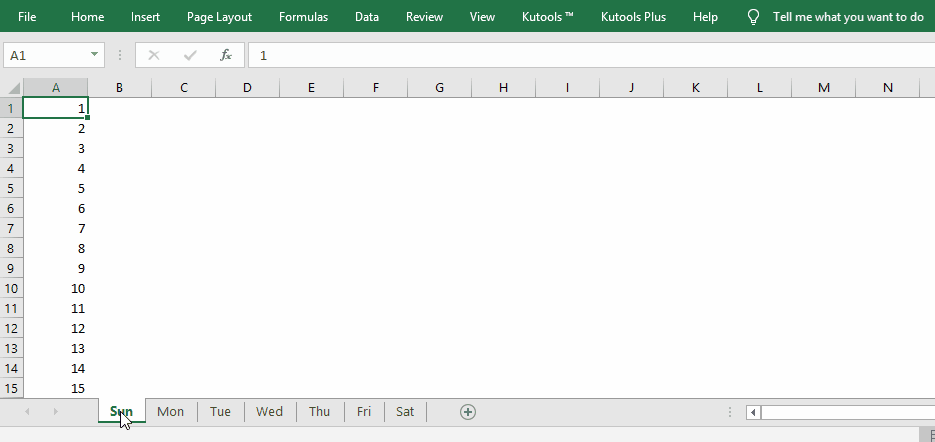
Kapcsolódó cikkek
Helyezzen be több hiperhivatkozást egy cellába / sok cellába az Excelben
Mint mindannyian tudjuk, az Excel programban alapértelmezés szerint csak egy hiperhivatkozás illeszthető be egy cellába. Ez a cikk olyan módszereket ismertet, amelyek segítségével az Excel sok cellájába többszörös hivatkozásokat is beilleszthet.
Hozzon létre hiperhivatkozást egy cellában egy másik munkalapra ugyanabban az Excelben
Tudja, hogyan lehet hiperhivatkozást létrehozni egy lap cellájában, amely egy másik munkalap egy adott cellájához kapcsolódik ugyanabban a munkafüzetben? Itt van két trükkös mód az Ön számára.
A hiperhivatkozások eltávolítása a cellák formázásának megőrzéséhez
Normális esetben, amikor a hiperhivatkozást töröl egy cellából a Hiperhivatkozás eltávolítása funkcióval, a cella formázása a hiperhivatkozással egyidejűleg eltávolításra kerül. Ha csak el szeretné távolítani a hiperhivatkozást, de megtartaná a cella formázását, akkor a cikkben szereplő módszer kedvez.
Kombinálja a szöveget és a hiperhivatkozást hiperhivatkozott szöveggé az Excelben
Ha feltételezzük, hogy van egy szöveg- és egy hiperhivatkozás-lista, amelyek külön oszlopokban helyezkednek el, akkor most össze szeretné kapcsolni a szövegcellát és a hiperhivatkozásos cellát hiperhivatkozott szöveggé, hogyan lehet ezt megtenni? Ez az oktatóanyag részletesen ismerteti a módszert, amellyel könnyebben elérheti azt.
Hozzon létre dinamikus hiperhivatkozást az Excel adott cellája alapján
Ha azt feltételezzük, hogy van egy táblázata egy munkalapon, az „Összegzés” nevet kapja, és dinamikus hiperhivatkozást szeretne létrehozni egy másik munkalapon, amely a táblázat cellaértékéhez kapcsolódik, hogyan teheti meg? Az ebben a cikkben szereplő módszer segít részletesen megoldani a problémát.
Hiperhivatkozás a mai dátumot tartalmazó cellára az Excelben
Ez a cikk részletesen bemutat egy módszert, amely segít gyorsan létrehozni egy hiperhivatkozást az Excel-ben, amely linket ad a cellák tartományának mai dátum cellájához.
A legjobb irodai hatékonyságnövelő eszközök
Töltsd fel Excel-készségeidet a Kutools for Excel segítségével, és tapasztald meg a még soha nem látott hatékonyságot. A Kutools for Excel több mint 300 speciális funkciót kínál a termelékenység fokozásához és az időmegtakarításhoz. Kattintson ide, hogy megszerezze a leginkább szükséges funkciót...

Az Office lap füles felületet hoz az Office-ba, és sokkal könnyebbé teszi a munkáját
- Füles szerkesztés és olvasás engedélyezése Wordben, Excelben és PowerPointban, Publisher, Access, Visio és Project.
- Több dokumentum megnyitása és létrehozása ugyanazon ablak új lapjain, mint új ablakokban.
- 50% -kal növeli a termelékenységet, és naponta több száz kattintással csökkenti az egér kattintását!
